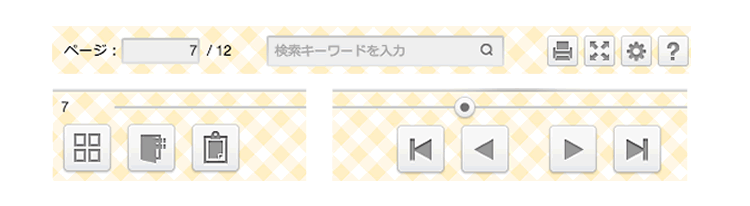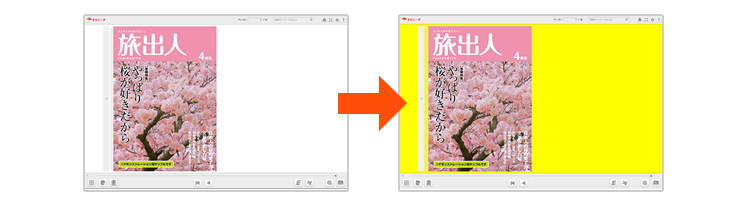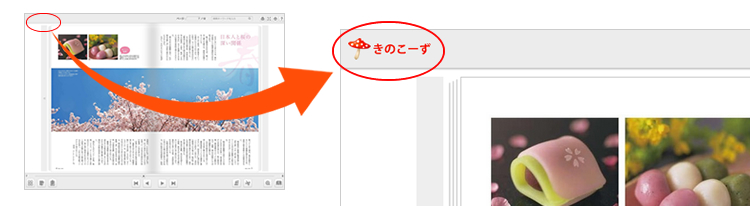2015.10.26
デザインスキンのカスタマイズ#3 ヘッダー・フッターの背景の変更
meclibにはデジタルブックビューワのデザインを変更できるように、様々なデザインスキン(以下「スキン」と表記します)が用意されていますが、ヘッダー・フッターの背景色や背景画像を変更してみたいという場合には、デザインを制御するためのCSSを編集することで自由に変更できるようになっています。
これはCSSの知識が少しあればユーザーご自身が編集可能な作業です。
2015.10.15
デザインスキンのカスタマイズ#2 背景色を変更する方法
※2018/9/1
Ver.2.1よりスキンファイルを編集することなく、作成画面上でロゴ画像の登録ができるようになりました。
meclibでは、デジタルブックビューワのデザインを変更できます。
前回の記事では、デザインスキン(以下「スキン」と表記します)にロゴを表示する方法をご紹介しました。 今回はブックの背景色の変更方法をご紹介します。
2015.09.28
デザインスキンのカスタマイズ#1 ブックにロゴを表示する方法
※2018/9/1
Ver.2.1よりスキンファイルを編集することなく、作成画面上でロゴ画像の登録ができるようになりました。
meclibにはデジタルブックビューワのデザイン変更をしたいという方のために、自由に選んでそのまま使えるデザインスキン(以下「スキン」と表記します)を豊富に用意しており、気に入ったスキンをみつけたら、ブック作成画面より登録してご利用いただけます。
既存のスキンにはロゴの表示機能はなく、規定のデザインのままご使用いただくことが本来の使い方です。
しかし、出来ることならカスタマイズして使ってみたいですよね。
そこで本記事では、スキンをカスタマイズして、自社ロゴを表示させる方法をご紹介します。
なお、スキンを変更すると、それまでご利用いただいていたデザインが破棄されてしまいますのでご注意ください。必ず、編集前のデータをバックアップしてから作業に入ることをおすすめします。
それでは、実際にスキンをカスタマイズする手順を説明します。
2015.07.07
スライドコンテンツでリッチなデジタルブックを作成!
※2018/9/1
ブックの作成画面や、マイページからアクセスできる「コンテンツジェネレータ」をご利用いただく事で、ソースパッケージを編集することなく、画像ファイルを登録するだけで、簡単にスライドコンテンツが作成できるようになりました。
meclibは、今までのようにただめくるだけのデジタルブックではなく、HTMLや動画などを埋め込み、リッチなデジタルブックを作成することができます。
HTMLの埋め込みについては、アイデア次第でさまざまなコンテンツをデジタルブックに表示させることが可能ですが、その中でも比較的簡単に効果的な表現が可能な「スライドコンテンツ」の埋め込み方法をご紹介します。